Выбираем бесплатный редактор видео на ПК
Найти хороший бесплатный видеоредактор непросто. Можно перебирать один за другим, пока не найдется что-то, подходящее именно вам, но гораздо проще заранее знать, какой программой вам будет пользоваться удобнее всего. Сегодня мы представим обзор 10 достойных инструментов для работы с медиафайлами. Выбирайте бесплатный редактор видео на свой вкус.
Тонкая настройка цвета, профессиональная работа с эффектами
DaVinci Resolve
Выбор редакции
Простой интерфейс, большое разнообразие готовых эффектов
Movavi Video Editor
Удобный интерфейс для нарезки и склейки клипов
VirtualDub
Программа
Платформы
Читаемые форматы видео
Ключевые возможности
MP4, MKV, AVI, FLV, SWF, WMV, MOV, WebM и т. д.
Простая работа со сложными эффектами: Chroma Key, стабилизация, удаление шумов.
AVI, QuickTime, HDVideo/AVCHD, WindowsMedia, DVD/VOB, Matroska Video и т. д.
Функциональность бесплатной версии, поддержка всех известных форматов.
Windows, Linux, Chrome OS, macOS
MPEG (включая MP4), Animated GIF, Windows Media Video и т. д.
Интуитивно понятная программа, с функцией Chroma Key.
Windows, macOS, iOS, Android
AVI, MPEG, WMV, DivX, Xvid, MP4, MOV, VOB, OGM, H.264, RM и т. д.
Встроенный учебник, программа полностью на русском языке.
Windows, macOS, GNU/Linux
MPEG (включая MP4), Animated GIF, Windows Media Video и т. д.
Захват видео с камеры, добавление звуков и аудио-переходов.
Windows, macOS, Linux, PC-BSD
AVI, WMV, FLV, MKV, MP4, MOV, 3GP, VOB, WebM и т. д.
Простота использования, невысокие системные требования.
AVI, MPG, MP4, MKV, FLV, 3GP, WebM, WMV
Простая временная шкала, встроенная конвертация.
Развернуть таблицу
Цель команды авторов Movavi – предоставлять читателям только проверенную информацию. Для этого мы:
- Изучили спрос и популярность программ и сервисов, упомянутых в данной статье.
- Протестировали все программы и сервисы, выбранные для обзора.
- В ходе тестирования определили главные достоинства продуктов, а также для каких целей эти продукты подходят лучше всего.
- Изучили отзывы пользователей на популярных платформах и учли эту информацию при написании обзоров.
- Собрали отзывы пользователей и учли их мнение о программах Movavi, а также о продуктах других компаний.
Топ-10 бесплатных видеоредакторов на компьютер
Тип лицензии: пробная версия работает 7 дней, полная лицензия платная
Платформы: Windows, macOS
Хотите начать монтировать видео, но не знаете, с чего начать? Начните с установки Movavi Video Editor! Этот редактор поможет вам не только собрать видео с нуля, но и даст заряд новых идей. Он подскажет, что делать с фотографиями со свадьбы или выпускного, как сделать оригинальное видеопоздравление на день рождения, и чем разнообразить видео на вашем YouTube-канале. И для всего этого не потребуется долго читать обучающие инструкции – все функции программы простые и понятные. Сделать стильное видео с крутыми эффектами, если ты не профессиональный видеомонтажер? Легко!
Чтобы узнать больше про Movavi Video Editor, прочитайте отзывы ниже.
Интерфейс на русском языке
Множество готовых переходов, эффектов, аудиотреков и заставок
Простая работа со сложными эффектами: Chroma Key, стабилизация, удаление шумов
Отсутствие версии для Linux
Тип лицензии: бесплатная, с платной премиум-версией
Платформы: Windows
VSDC – уникальный софт, который пользуется большой популярностью. Его необычность в том, что бесплатная версия программы практически ничем не отличается от платной, что большая редкость для подобных редакторов. Единственное реальное ограничение – скорость экспортирования файлов. Также к небольшим недостаткам можно отнести устаревший интерфейс, которым многим напомнит о ранних версиях Microsoft Office. Для современного поколения он не будет очень удобным.
Однако преимуществ у VSDC гораздо больше, например, широкий ассортимент инструментов по обработке видео и поддержка всех известных форматов. Для профессионалов, работающих с видео в разрешении 4К, будет особенно приятна возможность импорта и экспорта с кодеком H265/HEVC.
Чтобы узнать больше про VSDC Video Editor, прочитайте отзывы ниже.
Широкая поддержка видеоформатов
Большой ассортимент инструментов видеообработки
Устаревший интерфейс
Тип лицензии: бесплатная с открытым исходным кодом (GPL версии 3.0)
Платформы: Windows, macOS, Linux
OpenShot – достаточно спорный, но крайне простой софт для редактирования видео. Функционал позволяет делать элементарный монтаж файлов, склейку, Chroma Key и некоторые другие приемы. Но для новичка, которому пока что хватит таких функций, софт подойдет в качестве обучающей площадки, так как интерфейс интуитивно понятный. Более того, каждое действие сопровождается всплывающей подсказкой.
Программа изначально создавалась для Linux, но сейчас она подходит практически для любой платформы, в том числе, для Windows. Есть возможность напрямую редактировать ролики для «Ютуба» или других онлайн-видеохостингов. Из минусов можно выделить небольшой набор инструментов для профессионалов, а также регулярные «вылеты».
Чтобы узнать больше про OpenShot, прочитайте обзор ниже.
Поддержка замены фона при съемке с Chroma Key
Возможность редактировать ролики для YouTube
Для профессионалов набор инструментов недостаточный
Тип лицензии: пробная версия работает 14 дней, полная лицензия платная
Платформы: Windows, macOS, iOS, Android
VideoPad от разработчиков NCH не так широко известен, как его конкуренты, однако сторонники программы говорят, что это лучший вариант для работы с видео на ПК. Такие оценки он получил за свой функционал, который максимально близок к профессиональному редактору. С помощью его инструментов и настроек можно выполнять самые различные операции с медиафайлами, в том числе, создавать кинематографические эффекты. Но и новичкам не стоит пугаться – софт имеет встроенный учебник, из которого можно узнать практически все тонкости монтажа.
Конечно, на освоение VideoPad может потребоваться немало времени, особенно, если у вас не было опыта работы с подобными редакторами. Но широта функций программы порадует каждого. VideoPad поддерживается всеми платформами, в том числе Windows 10 и полностью переведен на русский язык.
Video editor что это за программа и нужна ли

Просто замечательная программа для редактирования видео. Простая и понятная!
Лучший Free Video Editor 2020 года, который освободит вас от лишней траты времени.
Вы также можете использовать программу для редактирования файлов, скачанных с помощью YouTube Downloader. Если вам нужны субтитры, воспользуйтесь нашим приложением Subtitle Downloader для YouTube. Чтобы скачать плейлист целиков, используйте YouTube Playlist Downloader.
Если вы фанат Apple, Узнайте, как скачать MP4 с YouTube в формате совместимом с iPhone.
- Редактирует практически 100% всех доступных видеофайлов
- Простой и понятный интерфейс
- Легкое в использовании и функционально насыщенное приложение для Windows
Что такое видеоредактор?
Free Video Editor — это бесплатная программа для редактирования видео, позволяющая удалять ненужные фрагменты видеоролика без перекодировки.
Другими словами, программа с легкостью удаляет отдельные части видео, сохраняя при этом оригинальное качество исходного файла.
Все, что вам нужно сделать — это задать начальную и конечную точку фрагмента видео, удалить его и нажать кнопку Сохранить. Отредактированное видео сохраняется в новом файле.
Данная программа для редактирования видео поддерживает следующие видеоформаты: *.avi, *.mpg, *.mp4, *.mkv, *.flv, *.3gp, *.webm, *.wmv.
Как редактировать видео, используя Free Video Editor
- 1. Запустите Free Video Editor
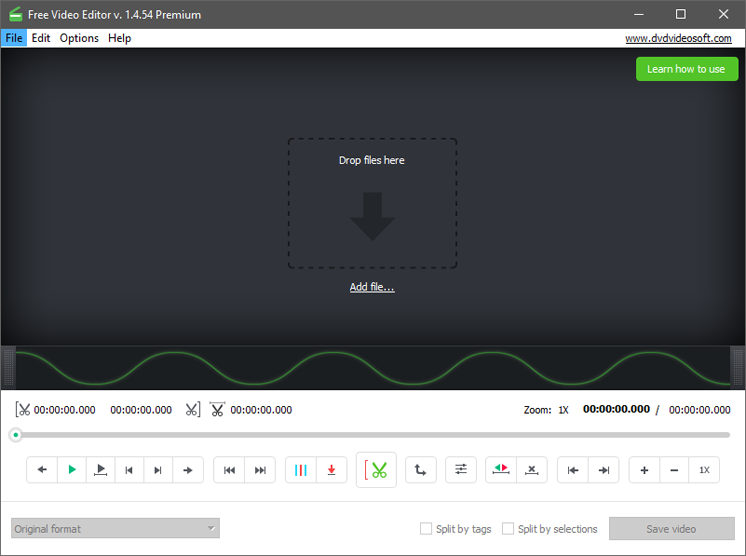
- 2. Вставьте видео Нажмите «Добавить файл. «, чтобы найти видеофайл или просто перетащите ваше видео в окно программы.
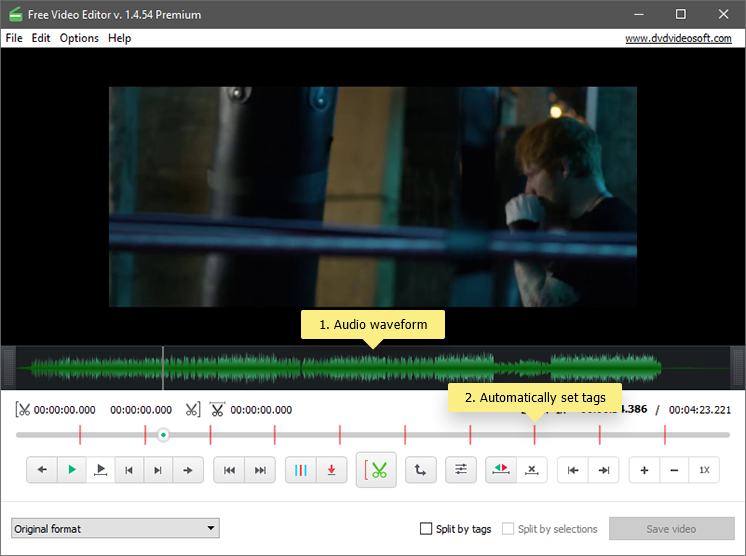
- Приложение создаст звуковую дорожку, где будет показана интенсивность звука.
- На шкале времени будут автоматически отмечены теги для первых кадров каждой сцены видео, а также индикатор воспроизведения для навигации по видео. Примечание: В зависимости от продолжительности видео и производительности вашего ПК, индексация видео может занять несколько минут.
- 3. Отредактируйте видео Существует два способа:
- по фрагментам
- по тегам
Чтобы удалить фрагменты из видео:
- Определить начальную точку выбора, нажав на кнопку «Начало фрагмента» и определить конечную точку, перетащив индикатор в нужное положение и нажав ту же кнопку.
- Выберите любое количество фрагментов.
- Если Вы хотите отменить выбранный фрагмент: нажмите кнопку ‘Отменить выделение’, чтобы очистить выбор.
Примечание: чтобы отменить все выборки, разместить индикатор в неактивной области. Чтобы удалить одно выделение, поместите индикатор в этом выборе.
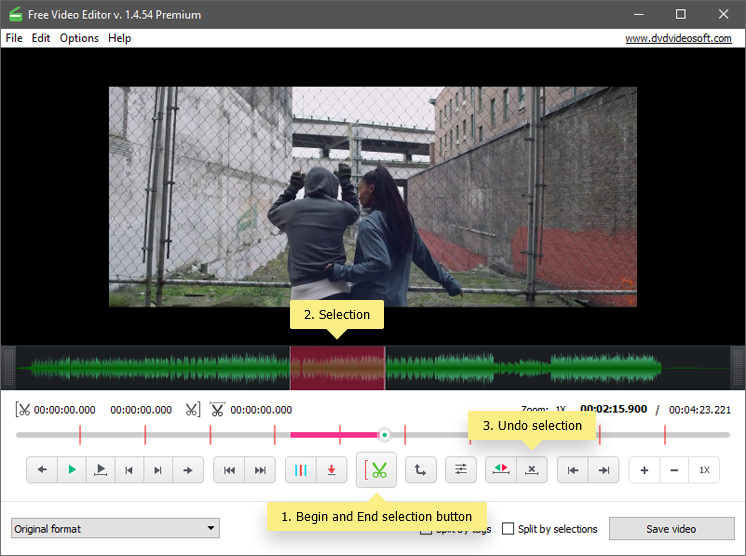
Чтобы отредактировать видео, используя теги:
- Удалить автоматически установленные метки, нажав кнопку «Редактировать > Удалить все авто-теги в меню (или щелкните правой кнопкой мыши и выберите «Удалить все авто-теги»).
- Установите дополнительные теги: перетащите индикатор воспроизведения до точки, где вы хотите установить новый тег и нажмите кнопку «Установить тег».
- Редактирование тегов: в меню откройте «Редактировать теги» и укажите интервалы для тегов (например, 10 мин, 3 мин или 30 сек), или установите определенное количество тегов для видеофайла, (например, 1, 5 и т.д.), или используйте кнопку «Удалить все» (вы также можете выбрать теги, которые нужно удалить, выделив их и нажав Del на клавиатуре).
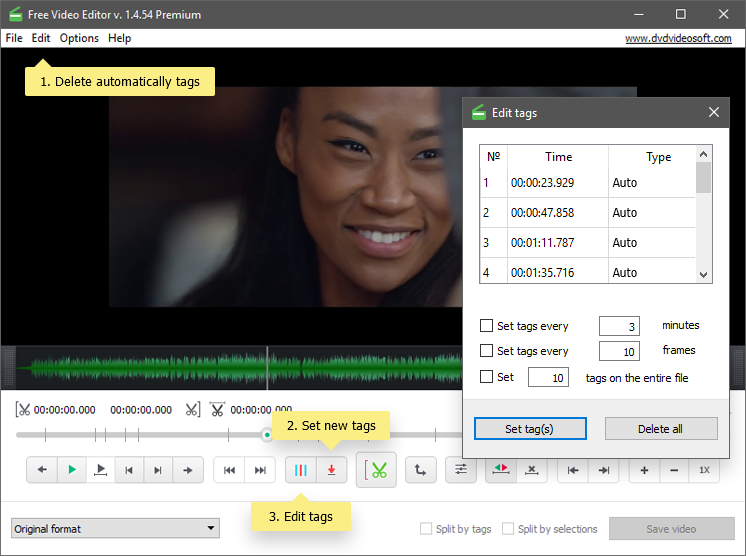
4. Выберите параметры вывода и сохраните видео Выберите формат из выпадающего меню: Original, AVI, MP4, MKV, MP3 (только аудио) или GIF. Примечание: если вы выбрали «оригинальный формат», Free Video Editor обрабатывает видео файл без перекодирования, а это значит, что процесс происходит очень быстро, и оригинальное качество сохраняется. Выберите параметры сохранения:
- Сохранить видео (сохранить видео в качестве одного файла, удаляя все выборки)
- Разделить по выборкам + Сохранить видео (удалить все выбранные сцены и сохранить оставшиеся части в виде отдельных файлов)
- Разделить по тегам + Сохранить видео (разделить видео по тегам и сохранить части в виде отдельных файлов)
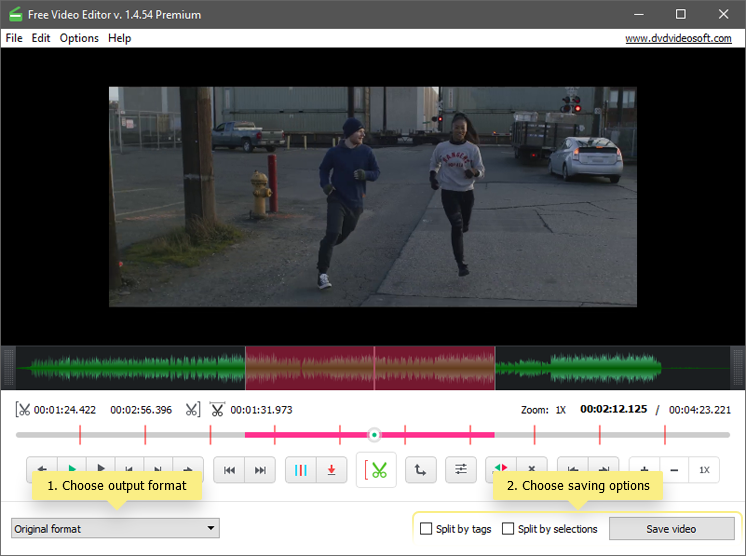
Редактируйте ваши видео с удовольвствием!
Video editor что это за программа и нужна ли
Предоставляя свои персональные данные, вы соглашаетесь на их обработку в соответствии с нашей Политикой конфиденциальности Movavi.
Топ-20 видеоредакторов для ПК и смартфонов в 2023 году
Большая подборка программ для монтажа видео
Неважно, для каких целей вы создаете и редактируете видео. Важно, чтобы ваша программа для монтажа доставляла удовольствие при работе. Чтобы помочь вам найти лучший видеоредактор, мы сделали большую подборку программ из разных категорий: платные и бесплатные редакторы видео, приложения для смартфона, а также онлайн-программы. Помимо краткого описания, мы выделили основные плюсы и минусы каждой программы. Это поможет сравнить их между собой и выбрать то, что вам подходит.
Программа
Особенности
Ссылка
Платные видеоредакторы
Богатый набор функций и эффектов
Мощные инструменты для профессионалов
Продвинутые функции с использованием искусственного интеллекта
Редактирование 360-градусного видео
Бесплатные программы для монтажа видео
Много функций: эффекты, фильтры, хромакей, цветокоррекция и др.
Подходит для новичков
Бесплатный видеоредактор для профессионалов
Инструменты для создания сложных проектов
Редакторы видео для смартфона и планшета
Большой набор инструментов для редактирования
Есть все базовые инструменты для редактирования видео
Мощные инструменты для сложных проектов
Автоматическое создание видео
Возможность загрузить видео в облачный сервис и продолжить работу на компьютере
Онлайн-видеоредакторы
Шаблоны для разных целей
Возможность выбрать соотношение сторон
Есть базовые инструменты редактирования
Развернуть
Платные видеоредакторы
Программа Movavi Video Editor – это отличный вариант как для новичков, так и для тех, кто уже имеет представление о видеоредактировании.
Новички оценят простоту видеоредактора от Movavi. Все основные функции понятны с первого взгляда, а большинство эффектов добавляются простым перетаскиванием. Вдобавок программа полностью на русском языке. Редактировать видео – одно удовольствие.
Опытных же пользователей порадует обилие инструментов и эффектов для создания практически любых видео: от трендовых коротких роликов для соцсетей до душевных семейных фильмов и даже зрелищных боевиков в стиле Майкла Бэя.
Также стоит отметить отличную техническую поддержку, которая быстро решит любой вопрос по программе. Что касается стоимости редактора видео от Movavi, то годовая подписка обойдется в $ 16.95, бессрочная лицензия в $ 21.95 Скачать Movavi Video Editor на компьютер можно по кнопкам ниже.
Плюсы:
- Простой интерфейс
- Богатый набор функций и эффектов
- Заботливая техподдержка
Минусы:
- Пробная 7-дневная версия имеет ограниченный функционал
При подготовке материала использовались источники:
https://www.movavi.ru/learning-portal/best-free-video-editing-software.html
https://www.dvdvideosoft.com/ru/free-video-editor.htm
https://www.movavi.ru/videoeditor/